dr.fone app for Android
Recover deleted data directly from Android devices.


Terwijl u een iPhone bezit van iemand die u niet kent en als u deze wilt terug geven aan de eigenaar en daar voor de details van de eigenaar nodig heeft, kan dit bereikt worden in een korte periode via de volgende methodes.
In het activatie scherm, druk op de thuis knop en selecteer de Wi-Fi instellingen en druk op de 'I' omringd door een cirkel. Nu moet u de bestaande DNS server verwijderen en deze vervangen met een aangepaste.
Stap 1: U voert het nieuwe DNS server adres in als 78.109.17.60.
Stap 2: Druk op ''back/terug''.
Stap 3: Druk op ''Done/klaar''.
Stap 4: Druk op Activatie hulp.
Zodra u klaar bent met de boven genoemde stappen, komt er een bericht tevoorschijn die zegt dat u succesvol verbonden bent met de server''.
Druk rechtsboven op het menu en scroll door een aantal beschikbare applicaties voor gebruik zoals YouTube, Mail, Maps, Games, Social, Chat, Video, Audio en meer. Selecteer de juiste applicatie waarmee u denkt dat u informatie kan verkrijgen over de eigenaar van de telefoon.
Back-up en Herstel iOS data flexibel
Er is een beperkt aantal aan functionele tools beschikbaar die handig zijn voor het passeren van de iCloud activatie voor uw iPhone of iPad. Een daar van is 'iCloud activatie bypass tool versie 1.4'. De naam van de app is wat het is en is een makkelijke app om te gebruiken.
Hier onder vindt u de stappen die u moet volgen voor het gebruik van deze app.
Stap 1: Download en installeer de applicatie op uw desktop.
Stap 2: Starte de applicatie en verbind uw iPhone of iPad met een USB kabel aan uw desktop.

Stap 3: De app scant nu uw apparaat en leest het IMEI nummer.
Stap 4: Klik op de ‘Bypass Activation Lock’ knop en wacht geduldig tot het proces klaar is. De app maakt dan verbinding mat de servers van Apple met het IMEI nummer en schakelt en verwijdert alle gelinkte iCloud accounts van uw apparaat.
Stap 5: Zodra het proces compleet is, koppel uw telefoon los en herstart deze. U merkt dat de iCloud vergrendeling uitgeschakeld is en dat er geen verdere activatie nodig is voor het apparaat.

Notitie: Voordat u verder gaat, moet u weten dat zodra u uw data verwijderd van uw iPhone, u ook uw telefoon niet terug kunt vinden via de 'Find my iPhone' optie en dat uw data voor altijd weg is.
Stap 1: Start 'Find my iPhone' op elk iOS apparaat en voor uw account gegevens in. U kunt elk iOS apparaat gebruiken voor deze procedure.

Stap 2: Zodra u zich aan meld, kunt u alle apparaten zien die zijn verbonden met dit account. Selecteer het apparaat die u wilt wissen.
LEt op dat uw apparaat zichtbaar is via de 'Find my iPhone' optie aan staat op uw verloren telefoon en als deze aan staat.

Stap 3: Druk op de actie knoppen beneden en druk op verwijderen.

Stap 4: Er word dan naar een bevestiging gevraagd voor het verwijderen van uw verloren iPhone en moet dan nog eenmaal uw account gegevens in voeren.


Stap 5: Nu moet u een contact nummer invoeren die dan tevoorschijn komt op uw verloren iPhone met een toepasselijk bericht. Hierdoor kan een vrijgevig persoon contact met u opnemen en u helpen met het terug geven van uw iPhone.

Stap 6: Zodra de benodigde informatie verkregen is, word alle data verwijderd en u zult een notificatie krijgen wanneer dit voltooid is.
Het is erg gemakkelijk om uw iCloud account veilig te houden met de juiste trucks. Het maakt niet uit of u uw iCloud gebruikt op uw iPhone of een andere Apple apparaat, door deze stappen te volgen verzekert u dat uw informatie veilig blijft. En het is erg makkelijk om uw iCloud activatie te passeren!

Apr 14,2018 14:09 pm / Geplaatst door Jane Lunes voor iCloud
Product-verwante vragen? Spreek rechtstreeks naar ons ondersteuning Team >>
 Top 8 iCloud omzeil Tools
Top 8 iCloud omzeil Tools 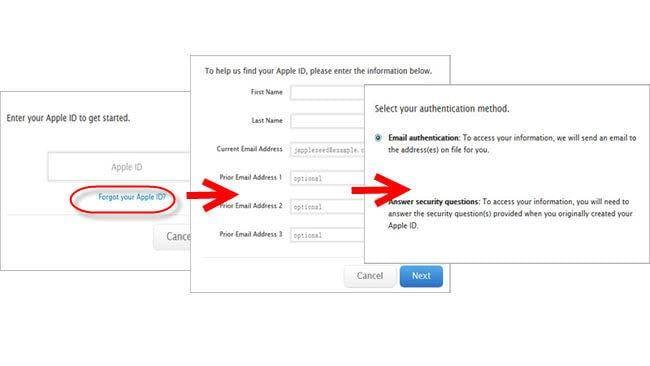 Tips en Tricks voor het Herstellen van uw iCloud wachtwoord
Tips en Tricks voor het Herstellen van uw iCloud wachtwoord  Drie Eenvoudige Manieren om Toegang te Krijgen tot iCloud
Drie Eenvoudige Manieren om Toegang te Krijgen tot iCloud  Hoe Verandert men een iCloud E-mailadres
Hoe Verandert men een iCloud E-mailadres  Hoe Je iCloud Foto Sharing Moet Opzetten en Gebruiken
Hoe Je iCloud Foto Sharing Moet Opzetten en Gebruiken  Een Veilige en Eenvoudig Methode om een iPad Account te Verwijderen
Een Veilige en Eenvoudig Methode om een iPad Account te Verwijderen  Moet je een iCloud Backup verwijderen
Moet je een iCloud Backup verwijderen  Hoe synchroniseer je iCloud met Android
Hoe synchroniseer je iCloud met Android